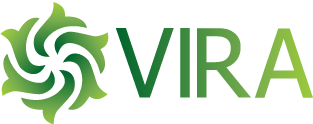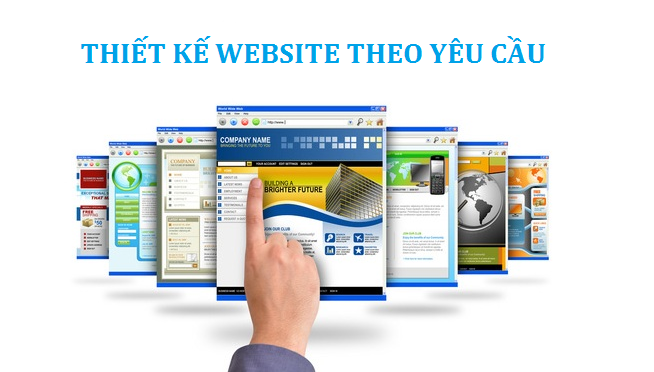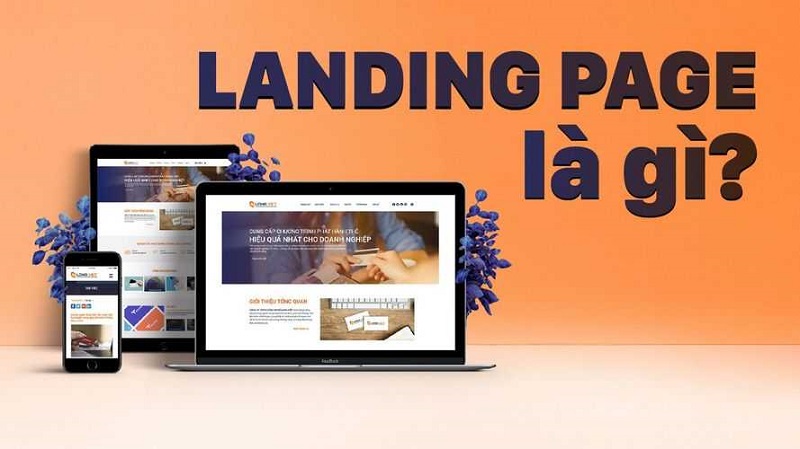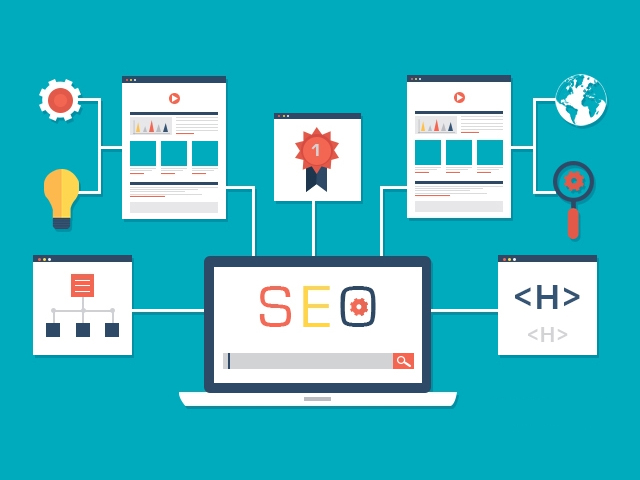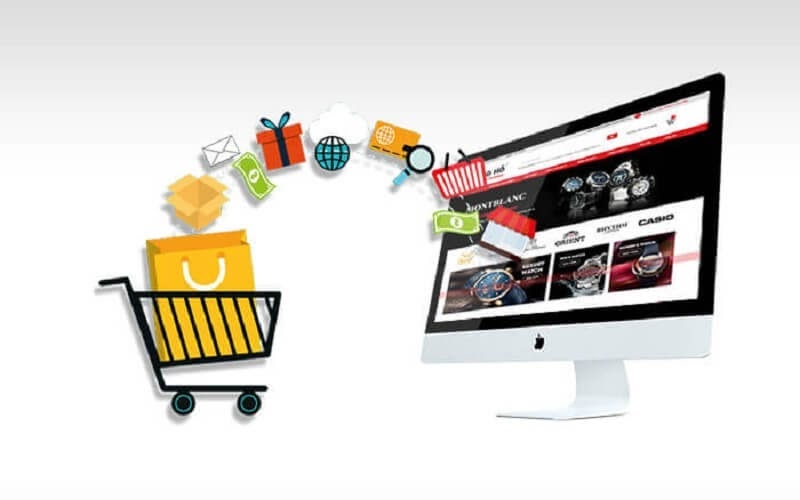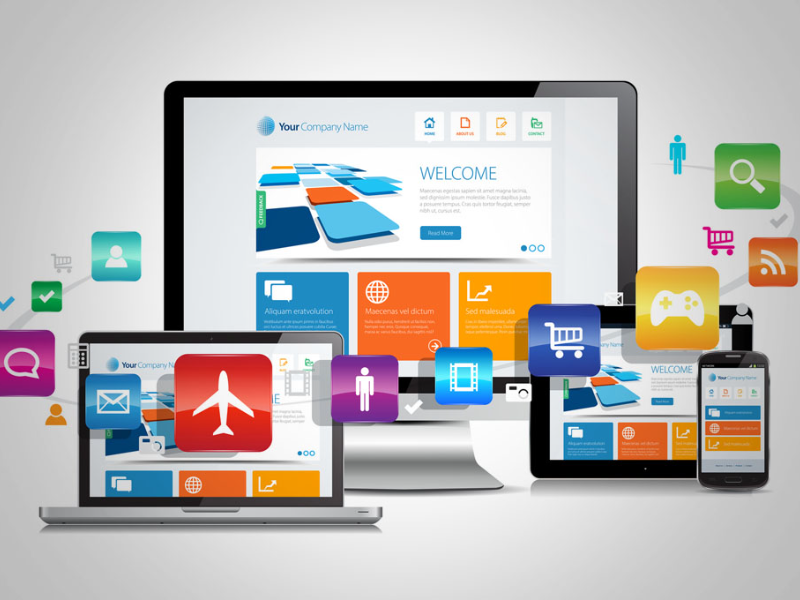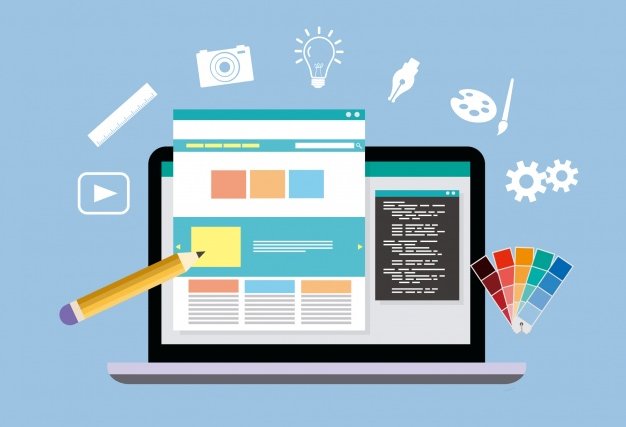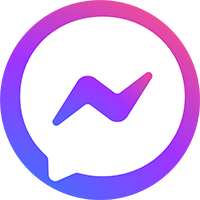Trong thời đại công nghệ thông tin phát triển như hiện nay, website là một công cụ không thể thiếu trong việc kinh doanh, marketing và truyền thông. Tuy nhiên, để tạo ra một website đẹp mắt và chuyên nghiệp thì không phải là điều dễ dàng. Nếu bạn đang muốn tự thiết kế website cho riêng mình thì hãy tham khảo bài viết này. Vira sẽ hướng dẫn cho bạn cách thiết kế website HTML cụ thể và dễ hiểu nhất, giúp bạn có thể tự tạo ra một website theo ý muốn của mình.
Nội dung
Nội dung
HTML là gì?
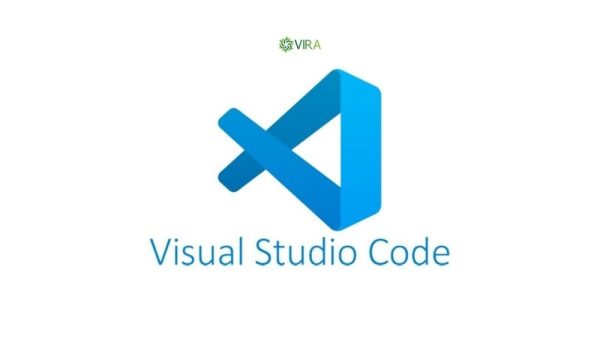
HTML là gì?
HTML, hay HyperText Markup Language, là ngôn ngữ đánh dấu được sử dụng để tạo cấu trúc và hiển thị nội dung trên trang web. Đây là một phần quan trọng của việc thiết kế web, giúp định rõ các thành phần khác nhau trên trang như văn bản, hình ảnh, liên kết, và nhiều hơn nữa.
Một số phần mềm hỗ trợ tạo file HTML miễn phí
- NotePad++ có giao diện đơn giản, dễ sử dụng, giúp người dùng tập trung vào mã nguồn mà không bị phân tâm.
- Hỗ trợ nhiều ngôn ngữ lập trình, giúp lập trình viên làm việc hiệu quả hơn.
- Visual Studio Code mang lại linh hoạt và sức mạnh cho người phát triển với nhiều tính năng mở rộng và khả năng tùy chỉnh cao.
- Tích hợp sẵn với Git, giúp quản lý mã nguồn dễ dàng.
- Sublime Text nổi tiếng với tốc độ làm việc nhanh và hiệu suất ổn định.
- Cho phép người dùng tùy chỉnh nhiều khía cạnh của trải nghiệm làm việc.
- Cung cấp hỗ trợ đa dạng cho nhiều ngôn ngữ lập trình.
- Tích hợp sẵn tính năng xem trước trực tiếp giúp thấy kết quả ngay lập tức.
- Eclipse là một môi trường phát triển tích hợp (IDE) mạnh mẽ, hỗ trợ phát triển ứng dụng đa dạng.
- Được sử dụng rộng rãi với cộng đồng lớn, có nhiều tài nguyên và plugin mở rộng.

NetBeans
- NetBeans cung cấp hỗ trợ cho nhiều ngôn ngữ lập trình và tích hợp sẵn các công cụ phát triển ứng dụng.
- Dễ dàng xây dựng và quản lý các dự án phức tạp.
- Cung cấp trình chỉnh sửa WYSIWYG giúp thiết kế trang web một cách trực quan.
- Tuân thủ các tiêu chuẩn web quốc tế.
- Bluefish có tích hợp mạnh mẽ với nhiều tính năng hữu ích cho phát triển web.
- Hỗ trợ nhiều ngôn ngữ lập trình.
Emacs là một trình soạn thảo với khả năng tùy chỉnh cao, cho phép người dùng tối ưu hóa trải nghiệm làm việc của mình.
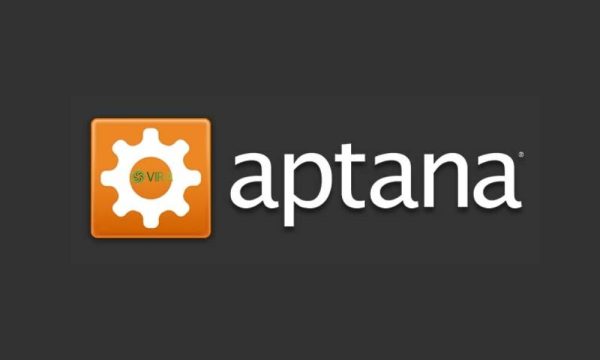
Aptana Studio
Đặc biệt thiết kế cho phát triển ứng dụng web, với nhiều công cụ hỗ trợ.
- CoffeeCup Free HTML Editor được thiết kế đơn giản và dễ sử dụng, là lựa chọn tốt cho người mới học HTML.
- Hỗ trợ xem trước trực tiếp để kiểm tra kết quả ngay khi nhập mã.
Microsoft Visual Studio Community
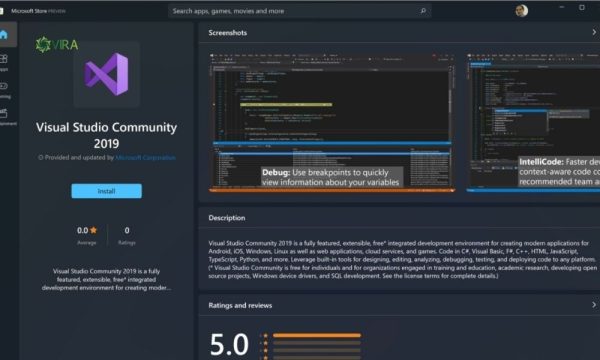
Microsoft Visual Studio Community
- Là một IDE đa chức năng với hỗ trợ đội làm việc và nhiều tính năng mạnh mẽ.
- Tích hợp sẵn với Git và dịch vụ Azure, thuận tiện cho việc quản lý mã nguồn và triển khai ứng dụng.
Các bước khởi tạo một trang web bằng HTML
Bước 1. Tạo cấu trúc HTML cơ bản
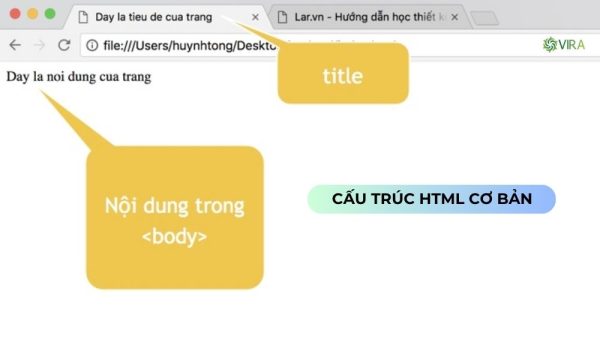
Bước 1. Tạo cấu trúc HTML cơ bản
Mỗi trang web bắt đầu bằng một cấu trúc HTML cơ bản để định rõ cơ sở hạ tầng của trang. Dưới đây là một ví dụ cơ bản:
<!DOCTYPE html>
<html lang=”en”>
<head>
<meta charset=”UTF-8″>
<meta name=”viewport” content=”width=device-width, initial-scale=1.0″>
<title>Tên Trang Web Của Bạn</title>
</head>
<body>
<!– Nội dung trang web sẽ được thêm vào đây –>
</body>
</html>
Bước 2. Tạo nội dung cơ bản cho file HTML
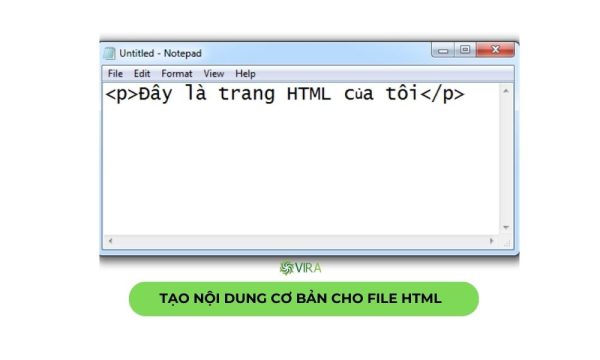
Bước 2. Tạo nội dung cơ bản cho file HTML
Bây giờ, bạn có thể bắt đầu thêm nội dung vào trang web của mình bằng cách sử dụng các thẻ HTML. Dưới đây là một ví dụ với một số thẻ phổ biến:
<!– Trong phần <body> –>
<h1>Xin chào, đây là tiêu đề của tôi</h1>
<p>Đây là đoạn văn bản mô tả trang web của tôi.</p>
<img src=”hinh_anh.jpg” alt=”Mô tả hình ảnh”>
<ul>
<li>Mục 1</li>
<li>Mục 2</li>
<li>Mục 3</li>
</ul>
<a href=”https://www.example.com”>Đây là một liên kết đến trang khác</a>
Bước 3. Phân chia bố cục một trang web
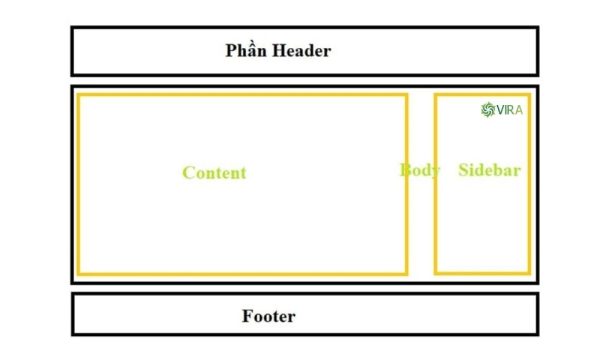
Bước 3. Phân chia bố cục một trang web
Để trang web của bạn trở nên trực quan và dễ đọc, bạn cần phân chia nó thành các phần như header, footer, sidebar, và main content. Sử dụng các thẻ như <header>, <footer>, <nav>, và <section> để phân chia cấu trúc trang web:
<!– Trong phần <body> –>
<header>
<h1>Logo và Tiêu Đề</h1>
<nav>
<ul>
<li><a href=”#home”>Trang Chủ</a></li>
<li><a href=”#about”>Giới Thiệu</a></li>
<li><a href=”#contact”>Liên Hệ</a></li>
</ul>
</nav>
</header>
<section id=”main-content”>
<h2>Nội dung chính</h2>
<p>Đây là nơi bạn đặt nội dung chính của trang web.</p>
</section>
<aside>
<h3>Thanh Bên</h3>
<p>Thông tin bổ sung hoặc quảng cáo có thể đặt ở đây.</p>
</aside>
<footer>
<p>© 2023 Tên Trang Web Của Bạn. Bảo lưu mọi quyền.</p>
</footer>
Sử dụng các template có sẵn là một cách hiệu quả để giảm khó khăn trong việc soạn thảo mã nguồn HTML. Bạn có thể tìm hiểu các template có sẵn thông qua bài viết Top 10 phần mềm thiết kế website free chuyên nghiệp nhất 2023 để việc sở hữu một website trỏ nên dễ dàng hơn nhé!
Thiết kế giao diện website bằng HTML

Thiết kế giao diện website bằng HTML
Các thẻ phổ biến trong HTML
HTML sử dụng các thẻ để định nghĩa cấu trúc và nội dung của trang web. Dưới đây là một số thẻ phổ biến:
<html>: Đánh dấu đầu trang HTML.<head>: Chứa các thông tin meta và liên kết đến các tệp CSS và JavaScript.<title>: Đặt tiêu đề cho trang web hiển thị trên thanh địa chỉ trình duyệt.<body>: Đánh dấu phần thân của trang web, chứa nội dung hiển thị cho người dùng.
Các thẻ cho nội dung văn bản
<h1>đến<h6>: Đánh dấu tiêu đề cấp độ từ 1 đến 6.<p>: Đánh dấu đoạn văn bản.<a>: Tạo liên kết.
Các thẻ cho hình ảnh và đa phương tiện
<img>: Chèn hình ảnh.<audio>và<video>: Chèn phương tiện âm thanh và video.
Các thẻ cho danh sách
<ul>: Danh sách không thứ tự.<ol>: Danh sách có thứ tự.<li>: Một mục trong danh sách.
Các thẻ cho bảng
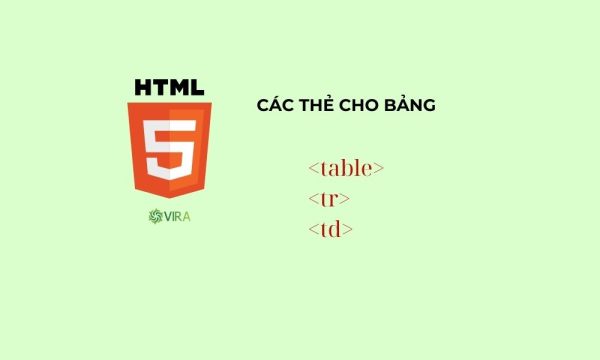
Các thẻ cho bảng
<table>: Đánh dấu một bảng.<tr>: Đánh dấu một hàng trong bảng.<td>: Đánh dấu một ô trong bảng.
Dựng layout cho trang trên website bằng HTML
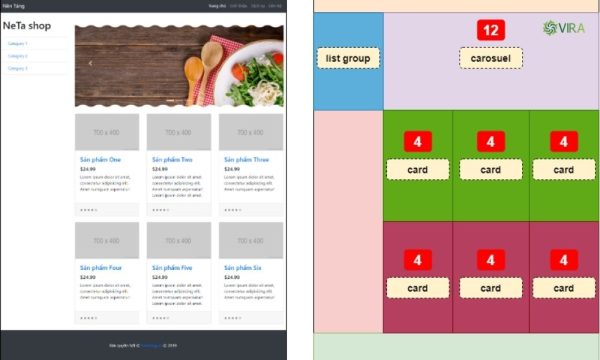
Dựng layout cho trang trên website bằng HTML
Dưới đây là một ví dụ đơn giản về cách bạn có thể dựng layout cho trang web sử dụng HTML:
<!DOCTYPE html>
<html lang=”en”>
<head>
<meta charset=”UTF-8″>
<meta name=”viewport” content=”width=device-width, initial-scale=1.0″>
<title>Trang Web của Tôi</title>
<style>
body {
font-family: Arial, sans-serif;
margin: 0;
padding: 0;
background-color: #f4f4f4;
}
header {
background-color: #333;
color: #fff;
padding: 1em;
text-align: center;
}
nav {
background-color: #666;
color: #fff;
padding: 1em;
}
section {
margin: 1em;
padding: 1em;
}
article {
background-color: #fff;
padding: 1em;
margin-bottom: 1em;
}
aside {
background-color: #ddd;
padding: 1em;
margin: 1em;
}
footer {
background-color: #333;
color: #fff;
text-align: center;
padding: 1em;
}
</style>
</head>
<body>
<header>
<h1>Logo và Tiêu Đề</h1>
</header>
<nav>
<ul>
<li><a href=”#home”>Trang Chủ</a></li>
<li><a href=”#about”>Giới Thiệu</a></li>
<li><a href=”#contact”>Liên Hệ</a></li>
</ul>
</nav>
<section>
<article>
<h2>Nội dung chính 1</h2>
<p>Thông tin chi tiết về nội dung chính 1.</p>
</article>
<article>
<h2>Nội dung chính 2</h2>
<p>Thông tin chi tiết về nội dung chính 2.</p>
</article>
</section>
<aside>
<h3>Thanh Bên</h3>
<p>Thông tin bổ sung hoặc quảng cáo có thể đặt ở đây.</p>
</aside>
<footer>
<p>© 2023 Tên Trang Web Của Bạn. Bảo lưu mọi quyền.</p>
</footer>
</body>
</html>
Trong ví dụ trên, CSS được sử dụng để tạo giao diện trực quan và ổn định hơn. Bạn có thể điều chỉnh các giá trị màu sắc, font chữ, kích thước và bố cục tùy thuộc vào yêu cầu cụ thể của dự án.
CÔNG TY TNHH VIRA VIỆT NAM
Address: 72 Lê Thánh Tôn , Phường Bến Nghé , Quận 1 , TPHCM.
Hotline: 1900 2206.
Categories
Announcements
Content Marketing
eCommerce
Popular Articles
WordPress Ecommerce Plugins: Which One is Right for Your Business?
How To Create Recent Sales Notification Popup (the Easy Way)
How to Show ClickFunnels Conversion Alerts on Your Site
11 Best Popup FOMO Examples to Boost Your Conversions